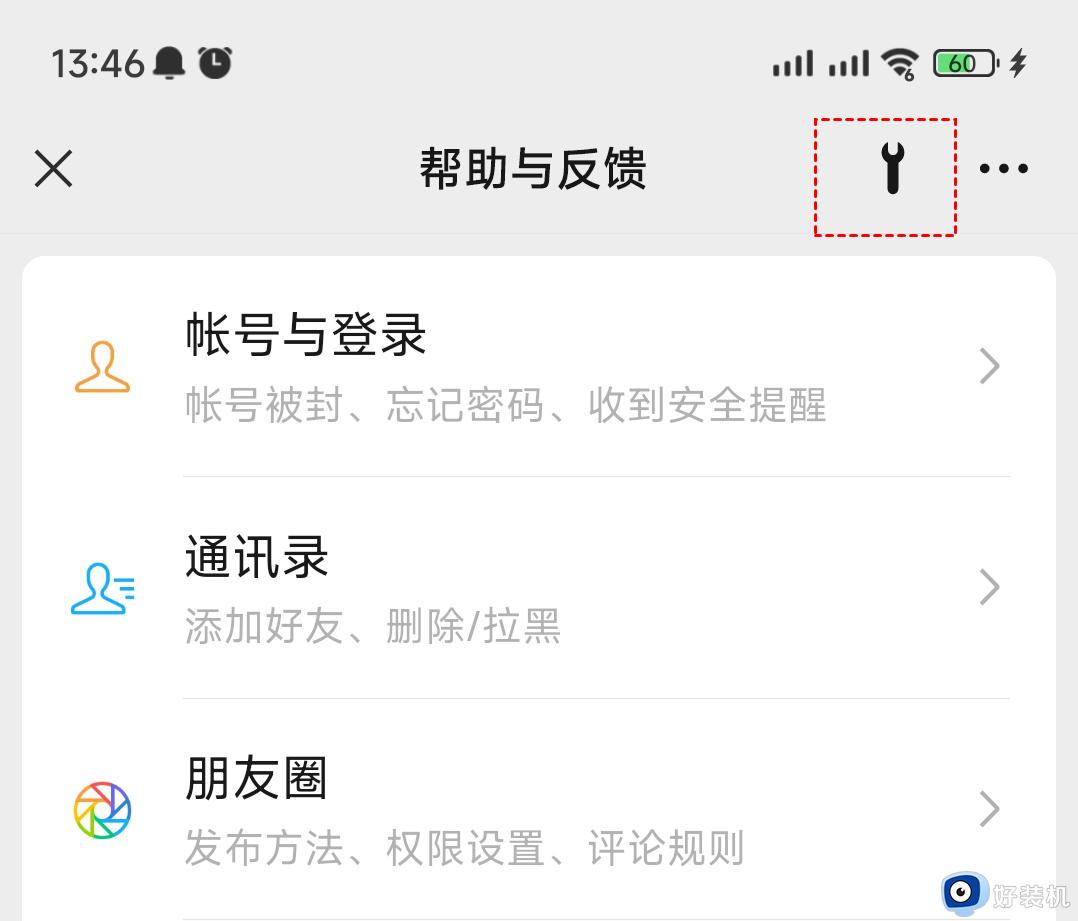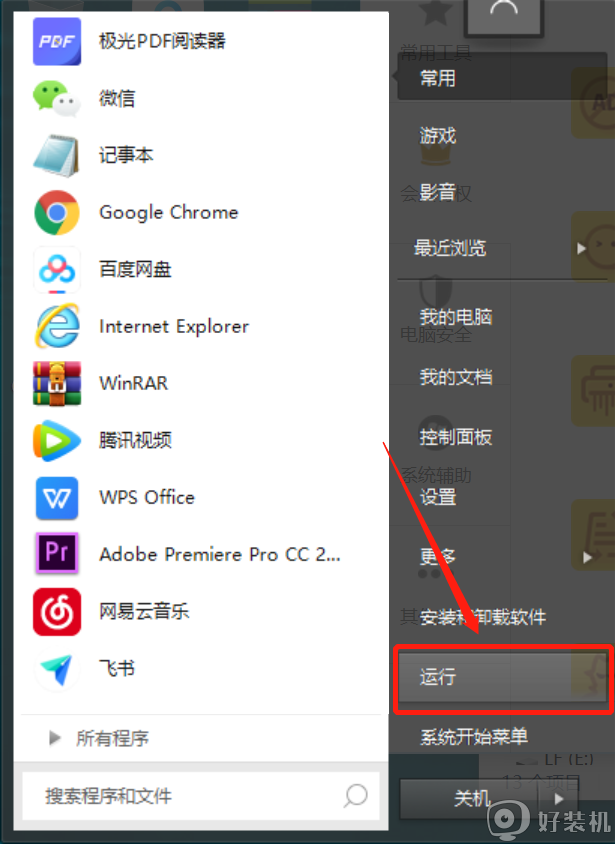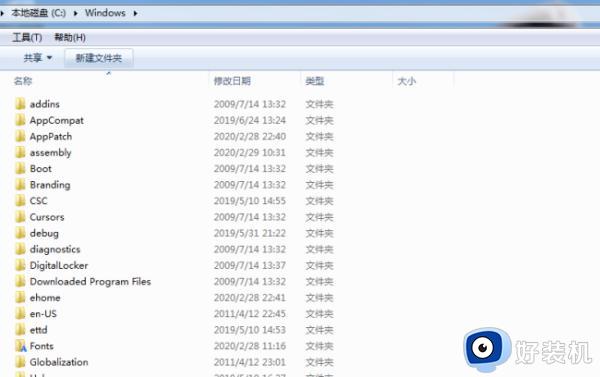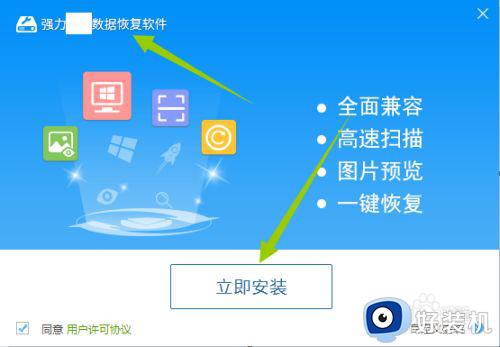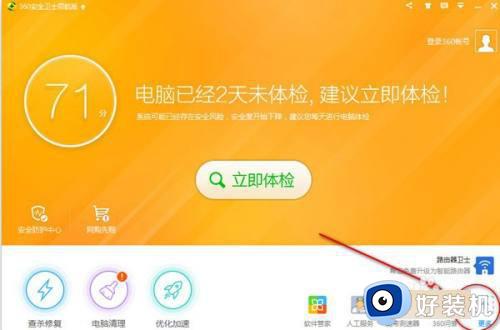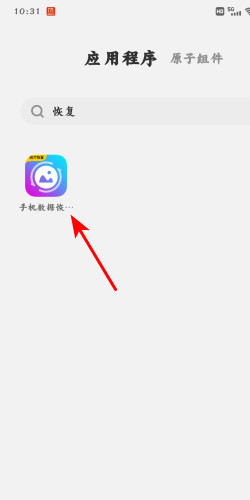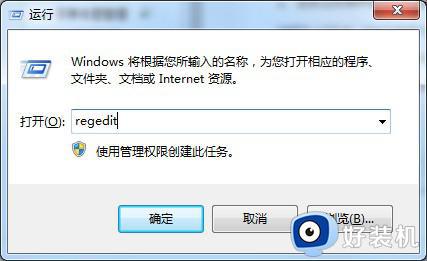电脑管家清理的垃圾怎么恢复 电脑管家误删文件恢复方法
电脑管家是一款能有效预防和解决计算机上常见的安全风险,还可以清理系统垃圾的软件,不过有时在清理的过程中,可能会因为我们的疏忽而不小心误删文件,那对此电脑管家清理的垃圾怎么恢复呢?有用户想要了解,所以今天本文为大家整理分享的就是电脑管家误删文件恢复方法。
恢复方法如下:
1、假如你已经打开QQ电脑管家,并且进入了主页,那么在主页下面有个杀毒选项,你选择然后点击进行杀毒。
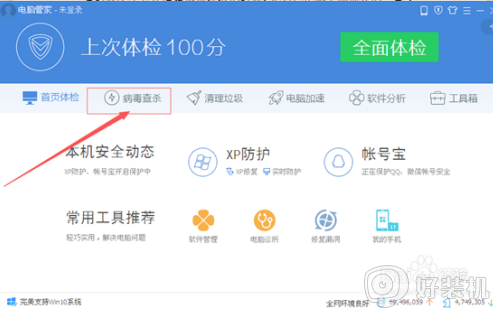
2、鼠标移动到病毒查杀上面点击下之后,开始进入病毒查杀的界面具体界面了,这时候我们注意到在最下面有一个隔离区选项,这里提醒大家隔离区一般就是我们删除内容存放区域。
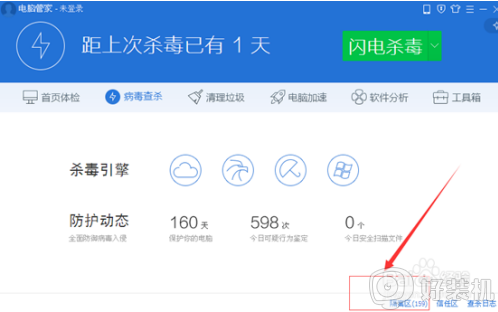
3、接下来我们点击进入隔离区的详细界面,看到目前删除的很多文件,而且文件上面还有一些提示信息,看到右侧继续下拉还能看到更多文件。
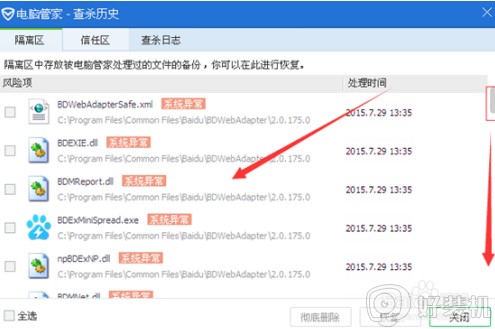
4、如果接下来我们选中一个文件,需要进行恢复,选中文件之后,我们发现下面有几个选项,彻底删除,恢复,关闭等,我们选择恢复即可。
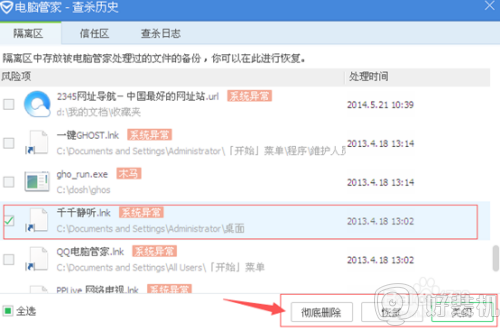
5、我们点击恢复之后出现一个提示我们恢复的警告语,如果我们觉得这个文件重要,那么可以不管警告语点击确定即可。
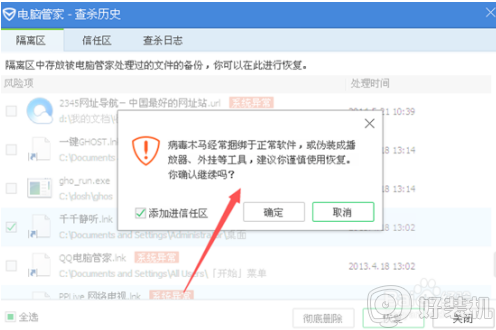
6、我们点击下面的确定按钮,即可把文件添加到信任区域进行恢复了文件,即出现我们要的文件成功恢复了提示信息。
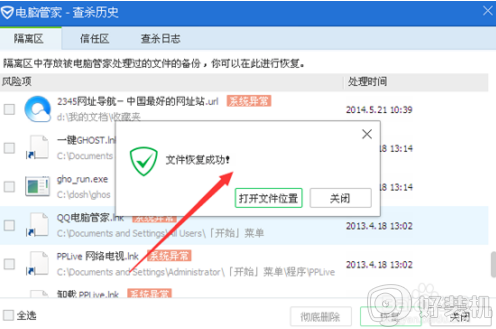
上面就是关于电脑管家误删文件恢复方法啦,有需要的用户可以按照上面的方法来操作哦。